כיצד לחבר את המחשב לנקודה החמה הניידת שלך
מה צריך לדעת
- קווי: במחשב, כבה את ה-Wi-Fi > הפעל נקודה חמה בטלפון > חבר את הטלפון למחשב. המחשב אמור להתחבר אליו באופן אוטומטי.
- אלחוטי: בטלפון, הפעל Hotpot > השתמש במחשב כדי למצוא את אות ה-Wi-Fi של הטלפון > התחבר.
מאמר זה מסביר כיצד לחבר את המחשב האישי שלך לנקודה חמה שנוצרה במכשיר הנייד שלך. זה יאפשר לך לשתף את חיבור האינטרנט הנייד של הטלפון שלך עם המחשב הנייד או השולחן העבודה שלך, משהו שעליך לעשות אם אין Wi-Fi במקום שבו אתה נמצא. כמו כן, נבחן את ההבדלים בין סוגי חיבור לנקודות חמות שונות: Wi-Fi, Bluetooth ו-USB.
צילומי המסך והשלבים המתוארים במאמר זה רלוונטיים במיוחד למחשב עם מערכת הפעלה Windows 11, ולטלפון Pixel עם אנדרואיד 12. השלבים משתנים מעט בין מכשירים אחרים; חלק מההבדלים הללו נקראים להלן.
איך אני מחבר את הנקודה החמה האישית שלי למחשב שלי?
בצע את השלבים הבאים אם ברצונך להגדיר USB קשירה בטלפון שלך כדי לשתף אינטרנט רק עם מכשיר אחד אחר, או דלג למטה לסעיף הבא כדי ללמוד על יצירת נקודה חמה אלחוטית. שימוש בחיבור USB הוא אידיאלי אם אבטחה וחיי סוללה הם דאגות.
-
כבה את ה-Wi-Fi במחשב שלך. אם יש רשת אלחוטית בטווח, אינך רוצה להתחבר אליה בטעות, מכיוון שהתוכנית היא להשתמש בחיבור הטלפון שלך במקום זאת.

חבר קצה אחד של כבל ה-USB של הטלפון שלך ליציאת USB פנויה במחשב שלך, וחבר את הקצה השני למכשיר שלך.
-
הפעל את הנקודה החמה בטלפון שלך. זה נקרא נקודה חמה אישית באייפון/אייפד, ו נקודה חמה ושיתוף אינטרנט בין טלפונים מסוימים. קישורים אלה מתארים את כל השלבים הדרושים כדי להגיע למסך הנכון ולאפשר את הנקודה החמה.
אם אתה משתמש באנדרואיד, בחר חיבור USB מהמסך הזה. משתמשי אפל צריכים להתקין את iTunes.
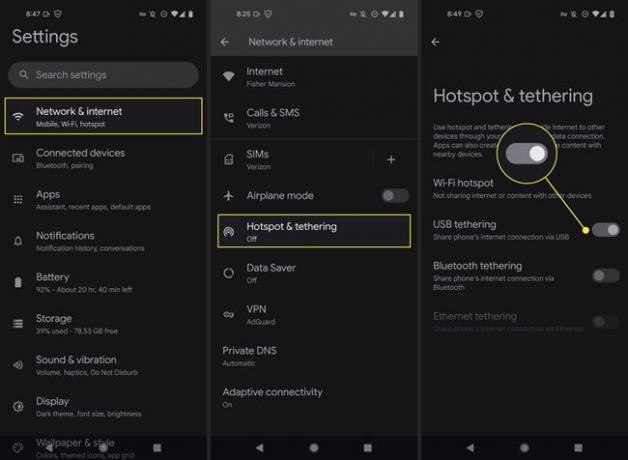
המחשב שלך אמור להתחבר לנקודה החמה באופן אוטומטי. ראה את הטיפים בתחתית עמוד זה אם זה לא עובד.
כיצד אוכל לחבר את הנקודה החמה הניידת שלי למחשב ללא כבל USB?
אתה יכול לשתף את האינטרנט של הטלפון שלך עם המחשב שלך גם דרך חיבור אלחוטי. זה פותח את הרשת ליותר ממחשב אחד בלבד, כך שכל המכשירים שלך יכולים לשתף את אותו חיבור לאינטרנט.
Wi-Fi היא האפשרות המהירה ביותר, אבל אם אתה מעדיף לחבר את הנקודה החמה שלך למחשב שלך באמצעות Bluetooth, ראה כיצד להשיג אינטרנט במחשב האישי שלך עם טלפון התומך בלוטות' לכיוונים האלה. בתחתית העמוד הזה יש מבט על נקודות Wi-Fi לעומת Bluetooth חמות.
-
הפעל את הנקודה החמה בטלפון שלך (ראה שלבים למעלה לקבלת עזרה).

הנחיות ההגדרה משתנות במידה ניכרת אם אתה משתמש בנקודה חמה ניידת ייעודית שאינה מובנית בטלפון שלך. ייתכן שתצטרך פשוט להפעיל אותו ולבצע את השלבים שאתה רואה על המסך שלו, או שאולי יש אפליקציה לנייד שאתה מצמד לנקודה החמה כדי להשלים את ההגדרה. הנחיות מסופקות עם הנקודה החמה בעת הרכישה, אך הן אמורות להיות זמינות גם מאתר היצרן.
-
התחבר לרשת האלחוטית החדשה שנוצרה מהמחשב שלך.
ל להתחבר לרשת ב-Windows 11, בחר את סמל רשת לפי השעון, בחר נהל חיבורי Wi-Fi ליד סמל ה-Wi-Fi, ולאחר מכן בחר את הנקודה החמה שעשית בשלב הקודם.

לאחר מספר שניות, הרשת הפעילה במחשב שלך צריכה להיות הנקודה החמה שיצרת מהטלפון שלך. אם האינטרנט לא עובד מהמחשב שלך, עיין בטיפים בתחתית עמוד זה.
מה עדיף לנקודות חמות: Wi-Fi, Bluetooth או USB?
נראה מיותר שיש כל כך הרבה אפשרויות רק עבור נקודה חמה, אבל לכל אחת משיטות החיבור הללו יש יתרונות ועלויות ייחודיות משלה.
להלן כמה דברים שכדאי לקחת בחשבון בעת בחירה בין האפשרויות הללו למחשב:
- וויי - פיי: היכולת לחבר מספר מכשירים לנקודה חמה נוחה, וניתן לבחור שם וסיסמה ספציפיים של נקודה חמה לשימוש לצורך אבטחה נוספת. אבל למחשבים ישנים יותר אין Wi-Fi מובנה, והתרוקנות הסוללה היא דאגה אם אתה לא מחובר לחשמל.
- בלוטות: לא לכל המחשבים יש קישוריות בלוטות', רק מכשיר אחד יכול להשתמש בחיבור זה בכל פעם, וסביר להניח שהוא יציע את המהירויות האיטיות ביותר. בחר באפשרות זו אם USB אינו אופציה אבל צריכת החשמל היא דאגה, מכיוון שהוא כנראה לא ידרוש כוח מהטלפון שלך כמו Wi-Fi.
- יו אס בי: חיבור פיזי מאובטח יותר מחיבור אלחוטי מכיוון שמשתמשים מרושעים בקרבת מקום אינם יכולים להתחבר לרשת. הטלפון שלך ייטען תוך כדי כך, כך שזו גם דרך טובה לעשות זאת לחסוך בסוללת הטלפון בזמן השימוש בנקודה החמה. עם זאת, תזדקק ליציאת USB פנויה במחשב, והטלפון חייב להיות מחובר בכל עת, וזה לא אידיאלי אם אתה רוצה את הגמישות להזיז את הטלפון בחדר.
צפה בשימוש בנתוני הנקודה החמה הניידת שלך
כל שלושת סוגי החיבור הללו משתמשים בתוכנית הנתונים של הטלפון שלך כדי להגיע לאינטרנט. שים לב לכך אם יש לך תוכנית נתונים מוגבלת. חלק מהספקים מציעים אפילו פָּחוּת נתונים לנקודות חמות מאשר לחיבורים רגילים.
המשמעות היא שכל מה שאתה עושה במחשב שלך בזמן שהוא מחובר לנקודה החמה של הטלפון שלך, יאכל את הנתונים הניידים שלך. גם אם יש לך נתונים בלתי מוגבלים, אתה עדיין עשוי להיות מוגבל במונחים של כמה נתוני נקודה חמה, באופן ספציפי, אתה יכול להשתמש במהלך החודש. בדוק עם המפעיל הסלולרי שלך לקבלת פרטים ספציפיים.
חשוב להימנע מהורדה או העלאה של קבצים ענקיים למחשב, ומעדכון תוכנת המחשב בזמן שהוא משתמש בנקודה החמה. אלו פעילויות שאולי לא תחשוב עליהן פעמיים כשאתה משתמש במחשב שלך בבית, אבל אתה בהחלט צריך לחשוב מחדש איך אתה משתמש באינטרנט כאשר הנתונים מוגבלים. בדוק את אלה דרכים אחרות שבהן תוכל להפחית את השימוש בנתונים ניידים.
רוב המכשירים מקלים על זה לפקח על השימוש בנתונים שלך, וחלקם אפילו מאפשרים לך להגדיר התראות על שימוש בנתונים. מומלץ להשגיח עליו כדי שתדעו מתי אתם מתקרבים או מתי הגעתם לגבול שאתם מציבים לעצמכם.
מדוע המחשב שלי לא מתחבר לנקודה חמה ניידת?
להלן מספר רעיונות למה שאתה יכול לעשות אם המחשב שלך לא יכול להגיע לאינטרנט דרך הנקודה החמה.
- ודא שה-Wi-Fi של המחשב מושבת אם אתה מחובר דרך USB. ייתכן שהמחשב עדיין מגיע לרשת Wi-Fi, או אולי הוא מחובר לרשת Wi-Fi ללא גישה לאינטרנט.
- בדוק שוב שהנקודה החמה בטלפון שלך מציגה חיבור לאינטרנט. ייתכן שתצטרך ליצור קשר עם הספק שלך אם זו הפעם הראשונה שאתה מנסה להשתמש בנקודה החמה; ייתכן שהם יצטרכו להפעיל את התכונה בצד שלהם, או אולי תצטרך לשלם תוספת כדי ליצור נקודה חמה.
- האם המחשב שלך רחוק מדי מהטלפון שלך? אם אתה משתמש באפשרות Wi-Fi או Bluetooth, כנראה שהלכת רחוק מדי מהמחשב שלך כדי שהחיבור יישאר מבוסס.
- האם לטלפון שלך היה חיבור אינטרנט סלולרי פעיל לפני יצירת הנקודה החמה? חיבור חוקי בטלפון שלך הכרחי כדי שהמחשב שלך ישתמש בו בסופו של דבר. תור מצב טיסה הפעלה ואז כיבוי, כדי לרענן את החיבור, או ראה מה לעשות כאשר הנתונים הסלולריים לא עובדים.
- אלא אם כן אתה מנוי לתוכנית נתונים ללא הגבלה עם הספק הסלולרי שלך, יש גבול עליון לכמות הנתונים שיכולה לעבור דרך הטלפון שלך. ייתכן שנתוני התוכנית שלך הושהו אם הגעת למגבלה. בדרך כלל תוכל לפנות למפעיל הסלולרי שלך כדי לקבל נתונים נוספים.
- הודעה "לשיתוף אינטרנט אין אינטרנט" עשויה להופיע בטלפון שלך אם ניסית להפעיל את הנקודה החמה, אבל מצב טיסה כבר היה מופעל. השבת את מצב הטיסה ונסה שוב.
- לִרְאוֹת כיצד לתקן בעיות בנקודה חמה באייפון אוֹ כיצד לתקן בעיות שיתוף אינטרנט בין USB ב-Windows, אם אתה עדיין מתקשה.
